Cisco Business Dashboardでのシステム設定の構成
目的
Cisco Business Dashboard Probeは、Webブラウザからシスコデバイスを安全に監視および管理するのに役立つ不可欠なツールをネットワーク管理者に提供します。
システム設定ページでは、通常はネットワーク内のすべてのデバイスに適用される各種のシステムレベルパラメータを定義できます。これらのパラメータには、時刻設定、ドメインネームサービス、管理者認証などの設定が含まれます。これらの領域ごとに個別に設定プロファイルを作成することも、ウィザードを使用して1つのワークフローで領域ごとにプロファイルを作成することもできます。次に、設定プロファイルが1つ以上のデバイスグループに適用され、デバイスにプッシュされます。
このドキュメントでは、すべてのデバイスでSimple Network Management Protocol(SNMP)が有効になっていることを前提としています。Cisco Business Dashboard Network Managementは、SNMPを使用してネットワーク上のノードやデバイスを監視および管理するWebベースのネットワークマネージャです。Cisco Business Dashboard Network Managerと通信するには、これらのノードまたはデバイスでSNMPが有効になっている必要があります。
このドキュメントの目的は、ウィザードおよびCisco Business Dashboard Probeの手動設定を使用して、デバイスグループのシステム設定を設定する方法を示すことです。
該当するソフトウェアバージョン
- CBD (データシート) | 2.2 (最新版をダウンロード)
システム設定の構成
ウィザードの構成
ステップ 1:Cisco Business Dashboardにログインし、Network Configuration > Wizardの順に選択します。

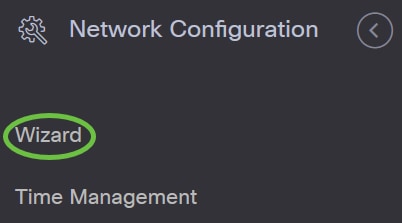
ステップ 2:Device Group Selectionで、Profile Nameフィールドに設定プロファイルの説明を入力します。設定のこの部分は必須であり、省略できません。
注:この例では、アクセスポイントを使用します。

ステップ 3:Device Group領域で、設定するデバイスグループを選択し、 をクリックしてマッピングします。新しいグループが設定されていない場合、すべてのネットワークデバイスを含むデフォルトのデバイスグループがDevice Group領域に表示されます。新しいデバイスグループの作成方法については、ここをクリックして説明を参照してください。
をクリックしてマッピングします。新しいグループが設定されていない場合、すべてのネットワークデバイスを含むデフォルトのデバイスグループがDevice Group領域に表示されます。新しいデバイスグループの作成方法については、ここをクリックして説明を参照してください。
注:この例では、Wireless Devicesが選択されています。

ステップ 4:[Next] をクリックします。
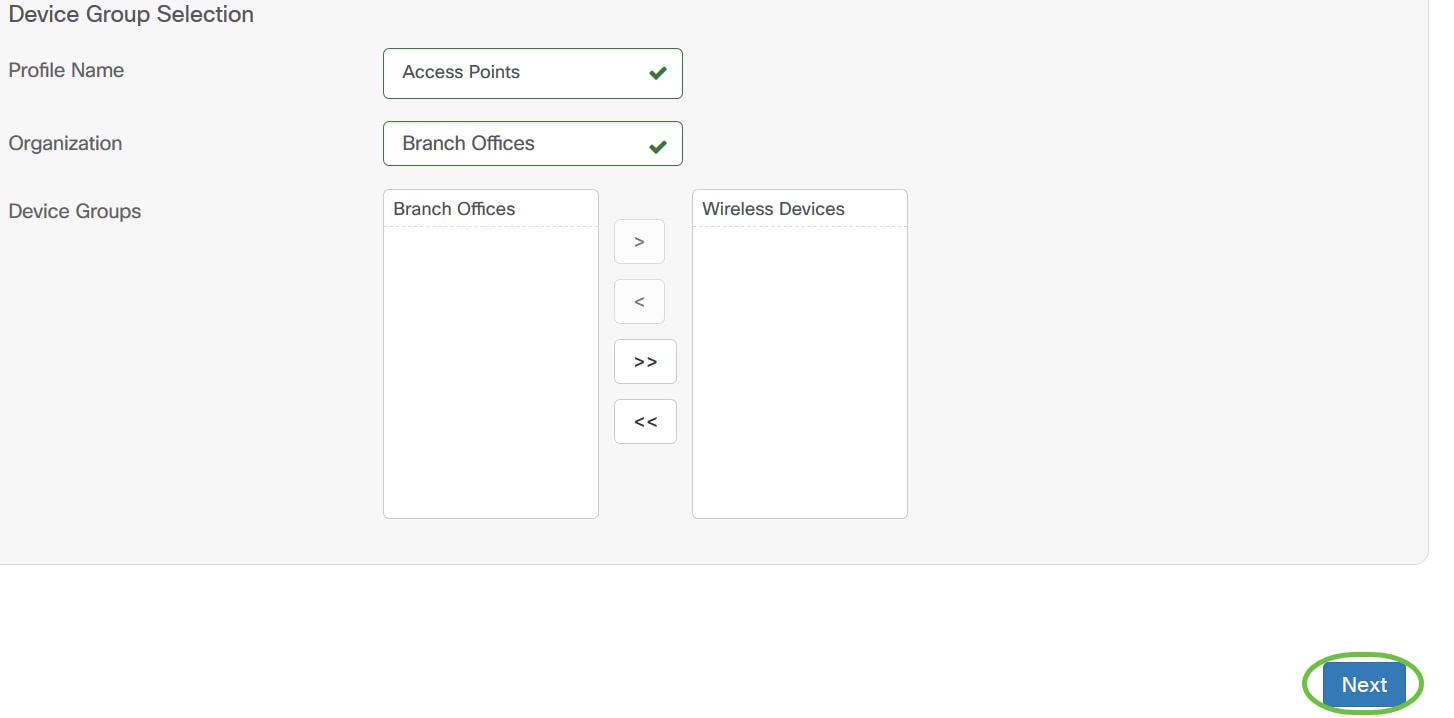
ステップ 5:Timezoneドロップダウンメニューで、ネットワークが配置されているタイムゾーンを選択します。
注:この例では、アメリカ/ニューヨーク(GMT-4:00)が使用されています。

ステップ6:(オプション)自国が夏時間(DST)を遵守している場合は、Enable Daylight Savingチェックボックスにチェックマークを付けます。
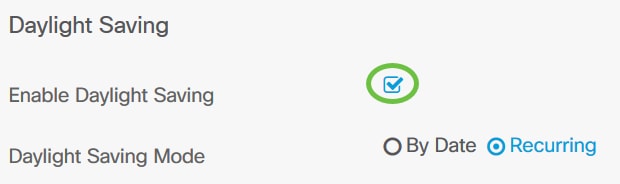
手順 7:オプションボタンをクリックして、夏時間モードを選択します。
次のオプションがあります。
- [日付]:特定の日付と時刻に従ってDSTのパラメータを指定するには、このモードを選択します。
- Recurring:DSTが異なる月の2日間に発生するように設定するには、このモードを選択します。
注:この例では、Recurringが選択されています。
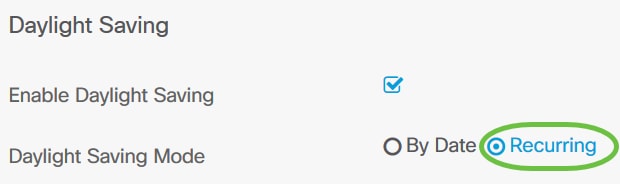
ステップ 8:手順7でRecurringを選択した場合は、Monthフィールドに、DSTを開始する年の月に対応する数値を入力します。1 ~ 12の数字を使用します。
注意:このフィールドに入力する数値は、「至」フィールドに入力する数値より大きくすることはできません。
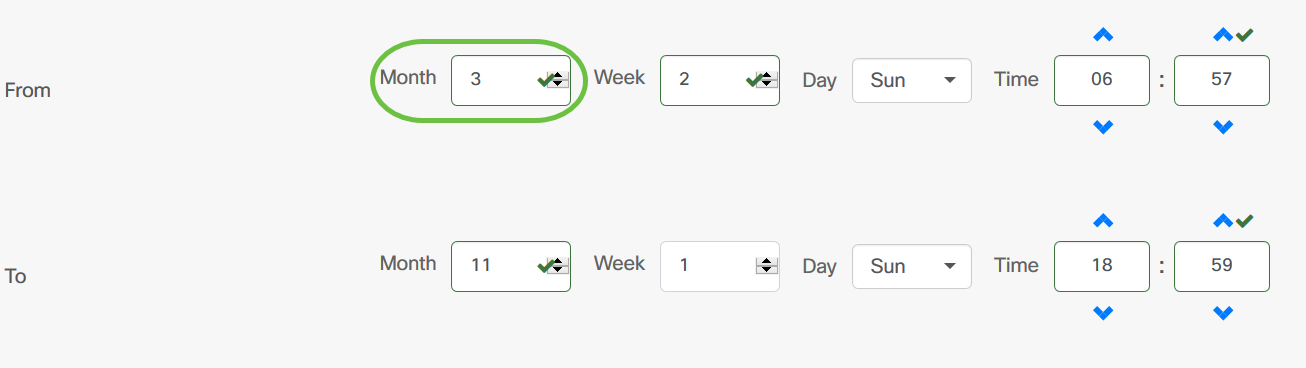
ステップ 9:Weekフィールドに、DSTを開始する月の週を入力します。
注:この例では、2を使用して月の2週目を表示します。

ステップ 10:Dayドロップダウンメニューから、夏時間を開始する曜日をクリックします。
注:この例では、Sundayが使用されます。
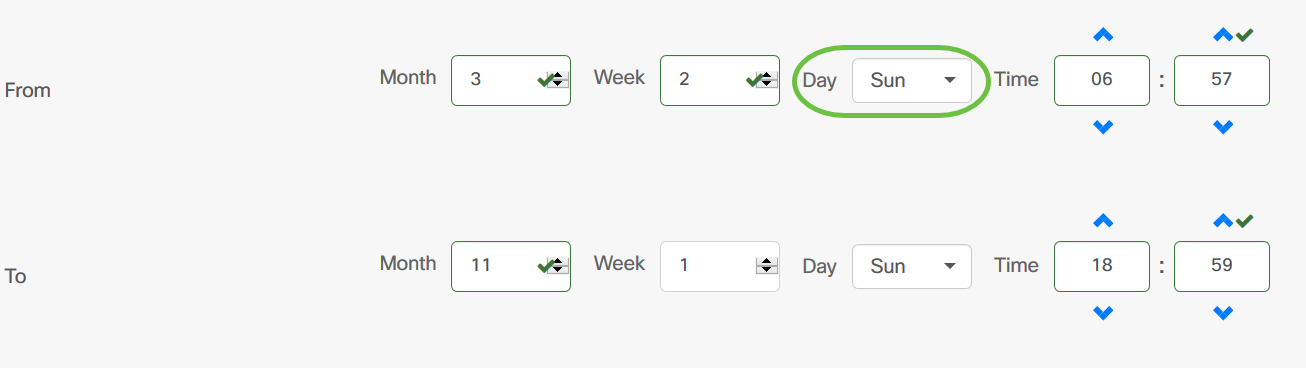
ステップ 11[時刻]ドロップダウンリストで、上矢印または下矢印を使用して、夏時間を開始する時刻を選択します。
注:この例では、6:57AMを使用しています。
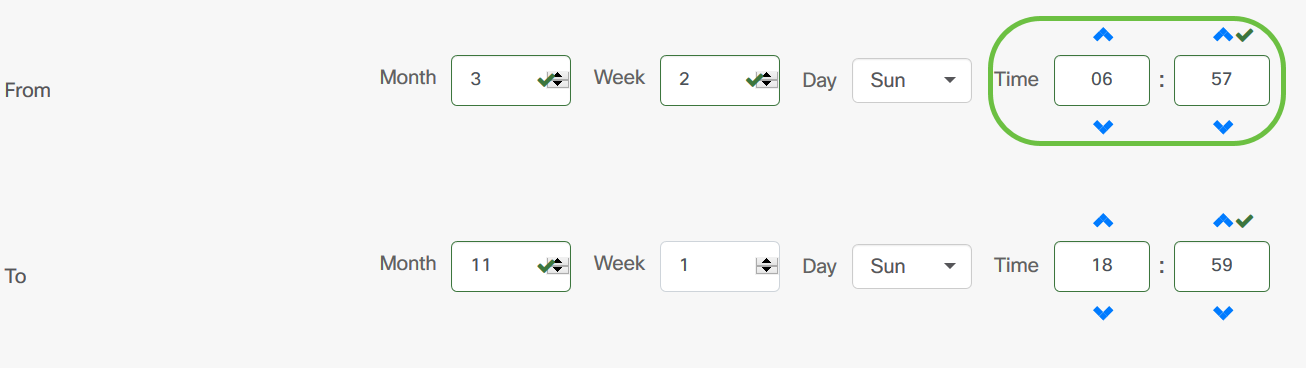
ステップ 12[宛先]領域で、手順12 ~ 15の手順を繰り返して、DSTを終了する月、週、日、時刻を指定します
注:この例では、DSTは11月1日の週の日曜日の午後06時59分に終了するように設定されています。
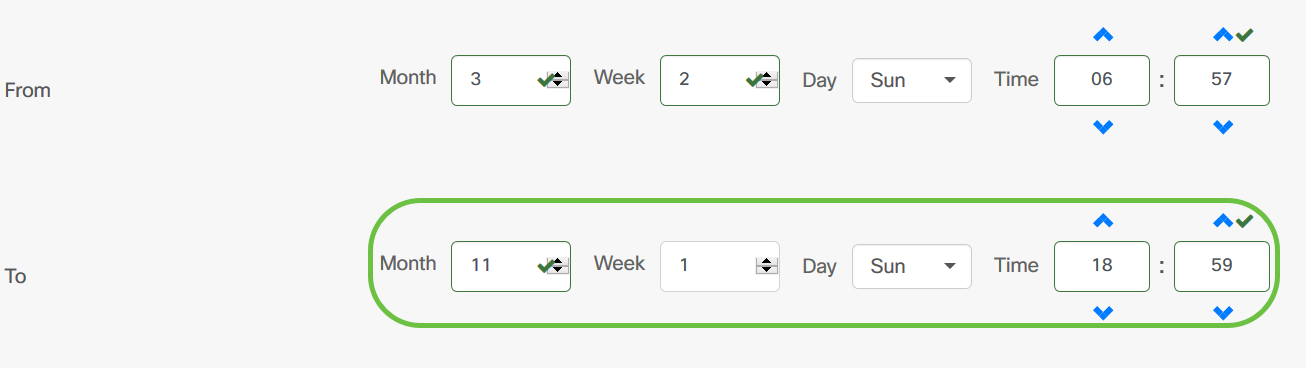
ステップ 13[夏時間のオフセット]ドロップダウンリストから、DSTが現在の時刻をオフセットする分数を選択します。オプションは、+15、+30、+45、および+60です。
注:この例では、+45を使用します。
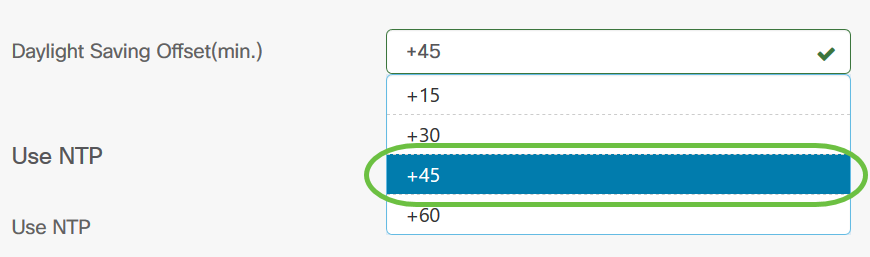
ステップ 14:Network Time Protocol(NTP;ネットワークタイムプロトコル)サーバから時間をリソースに割り当てるようにシステムを設定するには、Use NTPチェックボックスにチェックマークを付けます。

ステップ 15:NTP Server1フィールドにNTPサーバアドレスを入力します。ホスト名は、最大63文字の英数字で構成される1つ以上のラベルで構成できます。ホスト名に複数のラベルが含まれる場合、各ラベルはピリオドで区切られます。入力したNTPサーバアドレスが有効な場合は、フィールドに緑色のチェックマークが表示されます。
注:この例では、test.cisco.comを使用します。
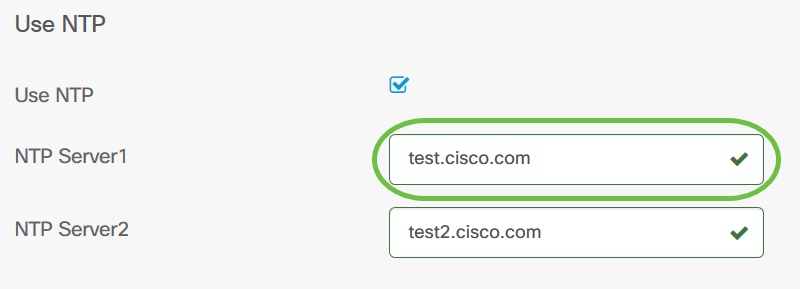
ステップ16:(オプション)NTP Server2フィールドに2番目のNTPサーバアドレスを入力します。これは、NTP Server1がネットワークとの同期に失敗した場合のバックアップとして機能します。入力したNTPサーバアドレスが有効な場合は、フィールドに緑色のチェックマークが表示されます。
注:この例では、test2.cisco.comを使用しています。
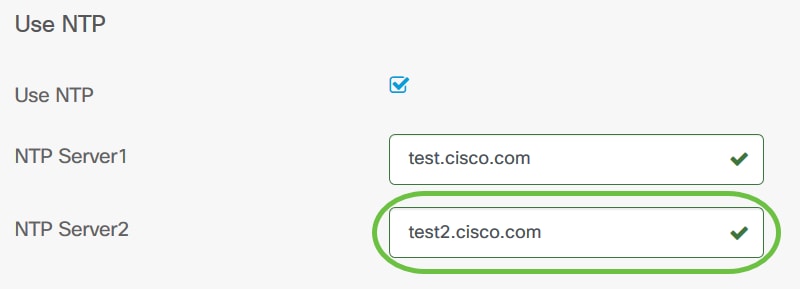
ステップ 17:Nextをクリックして続行するか、設定のこの部分をスキップする場合はSkipをクリックします。
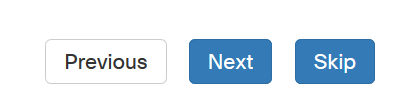
ステップ18:(オプション)Domain Nameフィールドに、Domain Name System(DNS;ドメインネームシステム)名を入力します。入力したドメイン名が有効な場合は、フィールドに緑色のチェックマークが表示されます。
注:この例では、ドメイン名としてresolver1.cisco.comが使用されています。
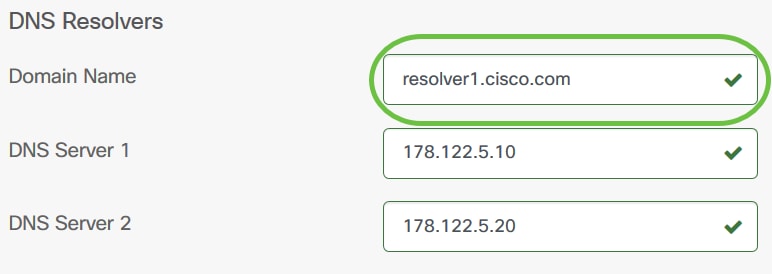
ステップ 19:DNS Server1フィールドにDNSサーバアドレスを入力します。これはインターネットプロトコルバージョン4 (IPv4)アドレスです。入力したDNSサーバアドレスが有効な場合は、フィールドに緑色のチェックマークが表示されます。インターネットサーバプロバイダー(ISP)のDNSサーバアドレスがすでに存在する場合は、ルータで見つかったアドレスを入力します。
注:この例では、178.122.5.10が使用されています。

ステップ20:(オプション)プライマリサーバに到達できない場合にフェールオーバーとして機能するバックアップDNSサーバアドレスを入力します。入力したDNSサーバアドレスが有効な場合は、フィールドに緑色のチェックマークが表示されます。
注:この例では、178.122.5.20が使用されています。
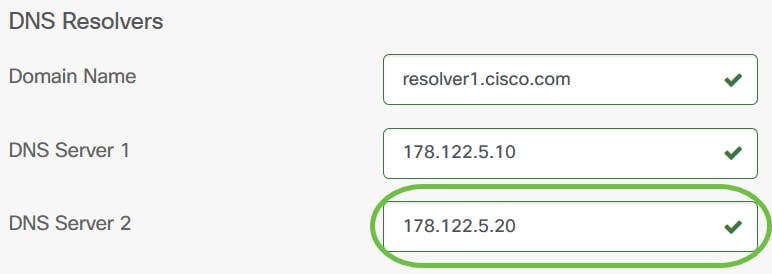
ステップ 21:[次へ]をクリックして続行するか、[スキップ]をクリックして構成のこの部分をスキップします。
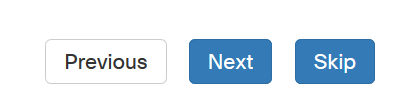
ステップ 22:UsernameフィールドとPasswordフィールドにローカルユーザ名とパスワードを作成します。これらは、ネットワークデバイスへの管理ユーザアクセスです。デバイス上に既存のローカルユーザがある場合、それらのユーザは以下のユーザの設定に置き換えられます。複数のユーザを作成するには、+ (追加)アイコンをクリックします。
注:合計4つのローカルユーザクレデンシャルを作成できます。この例では、1人のローカルユーザだけが作成されます。
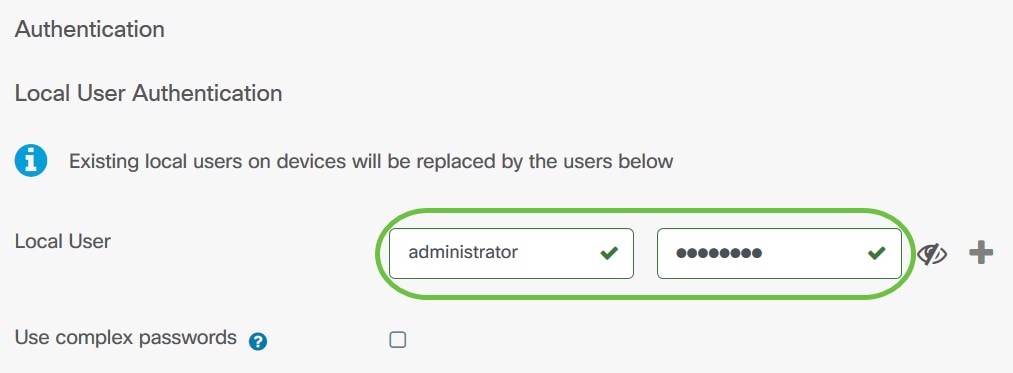
ステップ23:(オプション)パスワードチェックを有効または無効にするには、「複合パスワードを使用」チェックボックスをオンにします。

ステップ 24:[Next] をクリックします。
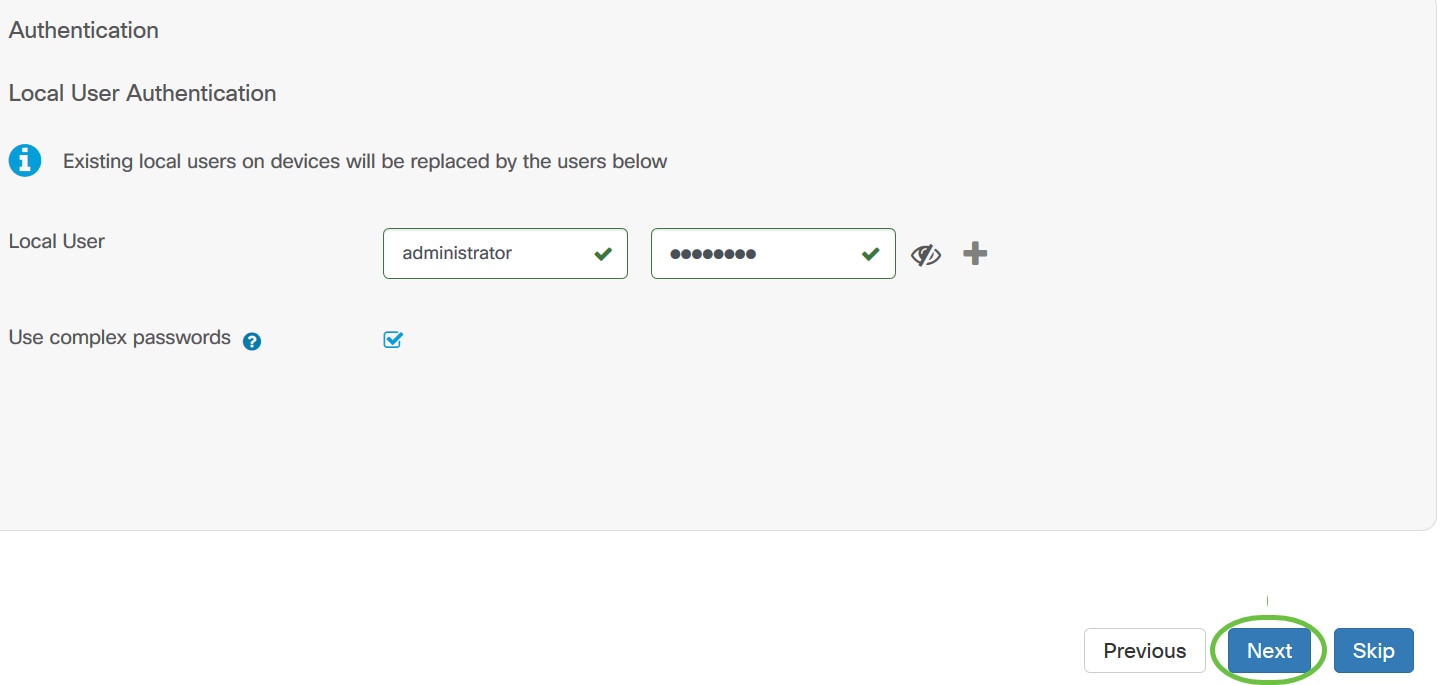
ステップ 25:プラスアイコンをクリックして、新しいVLANを追加します。
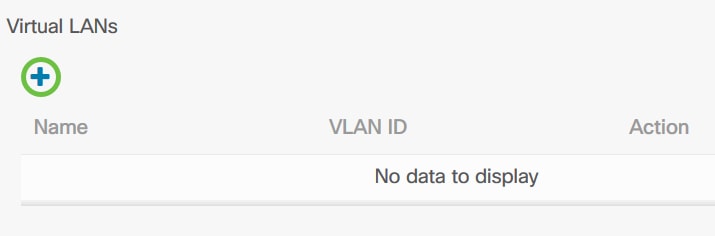
ステップ 26:VLANの内容を表す名前と、使用するVLAN IDを指定します。VLAN IDは、1 ~ 4094の範囲の数値である必要があります。
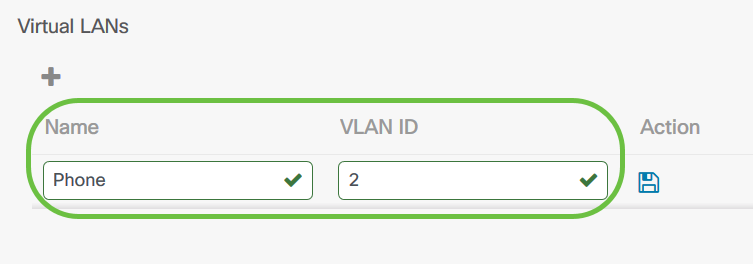
ステップ 27:Saveアイコンをクリックします。選択したグループ内のすべてのVLAN対応デバイスに新しいVLANが作成されます。
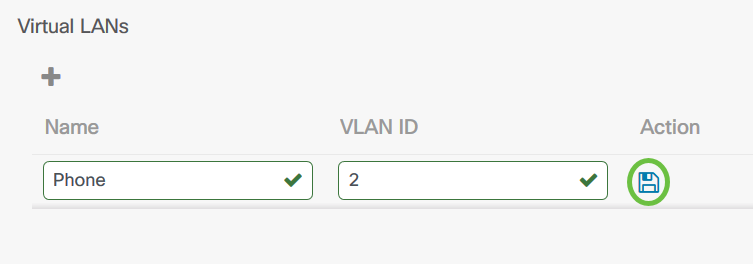
注:単一のプロファイルを使用して複数のVLANを作成できます。このプロファイルに追加のVLANを作成する場合は、プラス(+)アイコンをクリックします。
新しく作成されたVLANのVLAN IDが、デバイスグループ内のデバイスにすでに存在する既存のVLANと一致する場合、そのVLANはCisco Business Dashboardによって採用され、検出された仮想LANの表から削除されます。
ステップ 28:Nextをクリックして続行するか、Skipをクリックして設定のこの部分をスキップします。
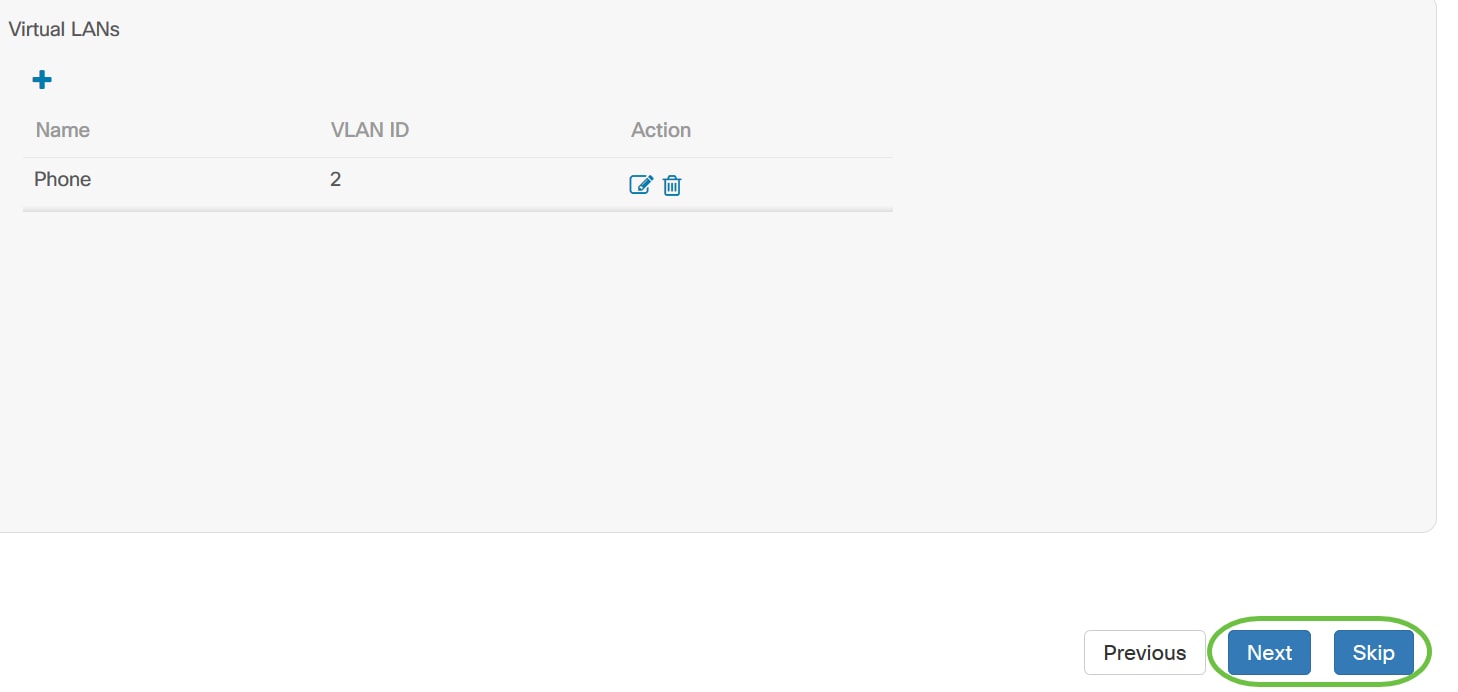
ステップ 29:プラスアイコンをクリックして、新しいワイヤレスLANを追加します。
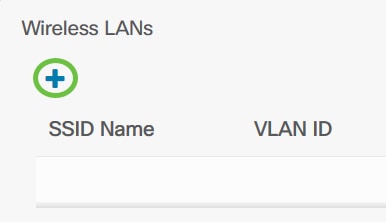
ステップ 30:ワイヤレスLANのSSID名と、関連付けるVLAN IDを指定します。VLAN IDは1 ~ 4095の範囲の数値である必要があり、ネットワークにまだ存在しない場合は、新しいVLANが自動的に作成されます。
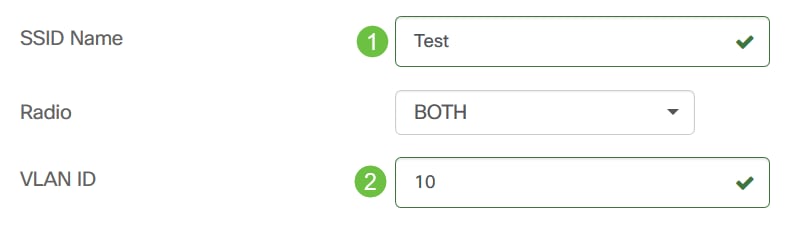
ステップ 31:必要に応じて、Enable、Broadcast、Security、およびRadioの設定を変更します。
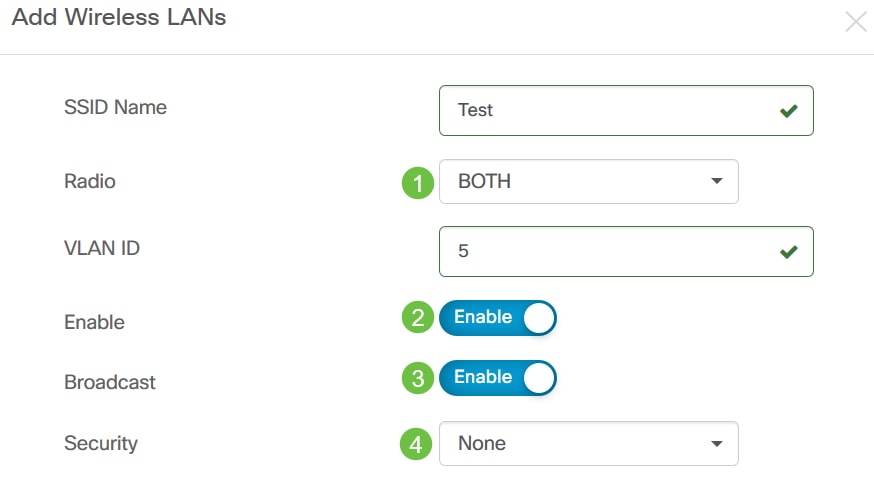
ステップ 32:EnterpriseまたはPersonalのどちらのセキュリティモードを選択したかに応じて、認証対象のRADIUSサーバまたは事前共有キーを指定します。

ステップ 33:Saveをクリックします。新しいWLANが、選択したグループ内のワイヤレスアクセスポイント機能を持つすべてのデバイスに作成されます。
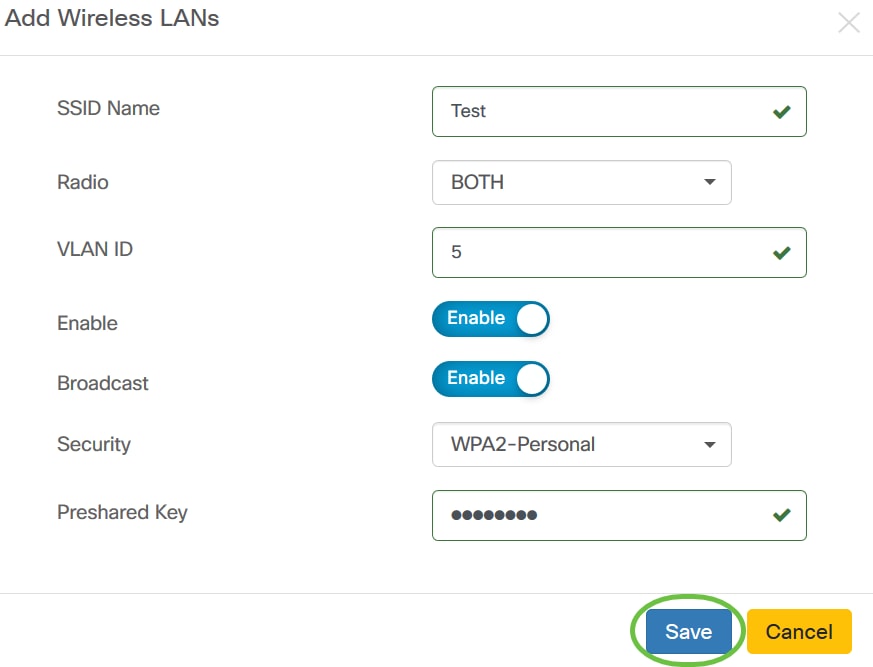
ステップ 34:Nextをクリックして続行するか、Skipをクリックして設定のこの部分をスキップします。
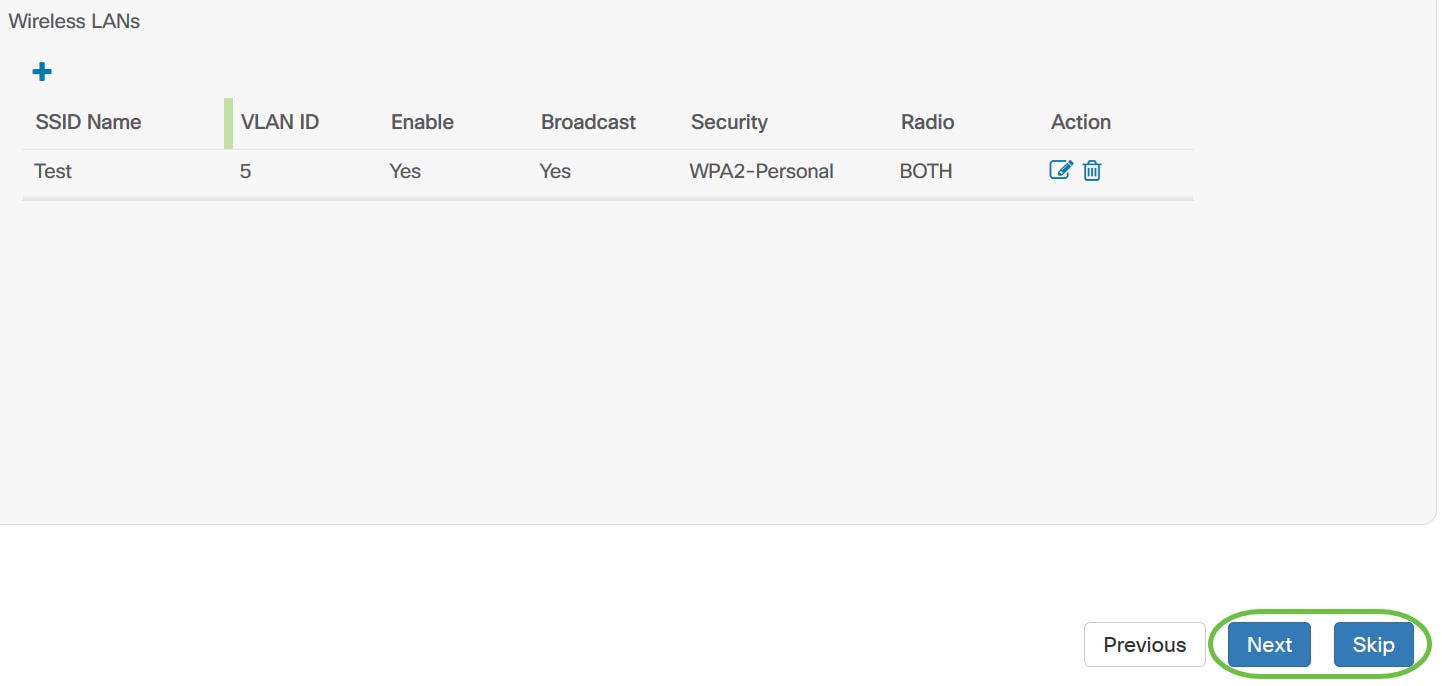
ステップ 35:Finishをクリックして、設定を保存します。前の設定ページに戻って変更する場合は、Previousをクリックします。

これで、ウィザードを使用してデバイスグループの新しいシステム構成プロファイルを作成または追加できました。
手動設定
時刻設定の構成
ステップ 1:ナビゲーションペインでNetwork Configuration > Time Managementの順に選択します。


ステップ 2:+(追加)アイコンをクリックして、新しいプロファイルを作成します。
注:既存のプロファイルを変更する場合は、変更するプロファイルのオプションボタンをクリックし、作業ペインの左上隅にある編集アイコンをクリックします。
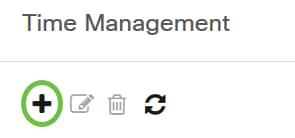
ステップ 3:Device Group Selection領域で、Profile Namefieldに設定の説明を入力します。
注:この例では、アクセスポイントを使用します。
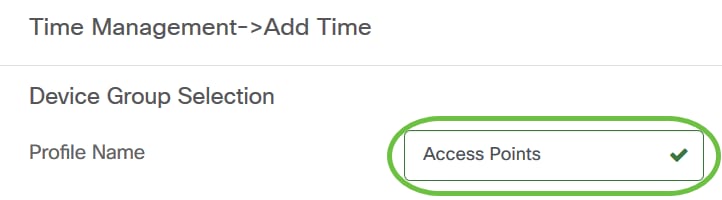
ステップ 4:Device Group領域で、設定するデバイスグループを選択し、 をクリックしてマッピングします。複数のグループを選択できます。
をクリックしてマッピングします。複数のグループを選択できます。
注:この例では、無線デバイスが使用されています。

ステップ 5:Timezoneドロップダウンメニューで、ネットワークが配置されているタイムゾーンを選択します。
注:この例では、アメリカ/ニューヨーク(GMT-4:00)が使用されています。

手順 6:自国が夏時間(DST)を遵守している場合は、Enable Daylight Savingチェックボックスにチェックマークを付けます。
注:すべてのタイムゾーンでDSTが使用されているわけではありません。
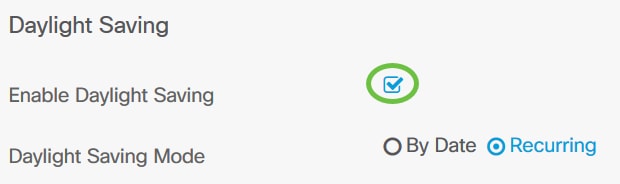
手順 7:オプションボタンをクリックして、夏時間モードを選択します。
次のオプションがあります。
- [日付]:特定の日付と時刻に従って夏時間(DST)のパラメータを指定するには、このモードを選択します。これを選択した場合は、ステップ8に進んでください。
- Recurring:DSTが異なる月の2日間に発生するように設定するには、このモードを選択します。これを選択した場合は、ステップ11に進んでください。
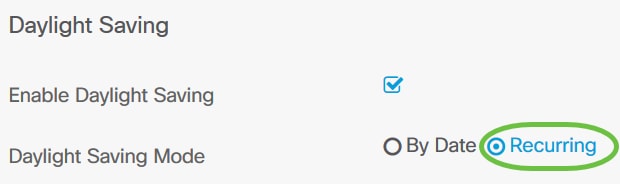
ステップ 8:ステップ7で「By Date」を選択した場合は、「Range」内のカレンダーをクリックして、DSTを開始する日、月、年、時刻を選択します。[OK] をクリックします。
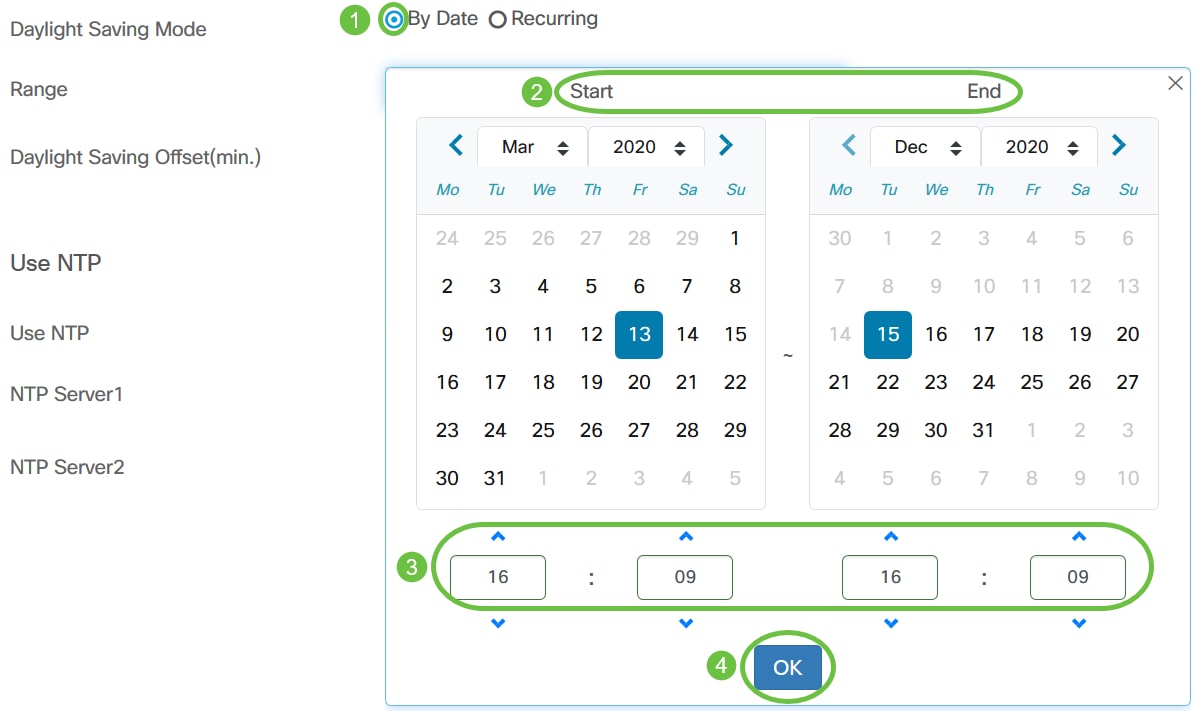
注:上矢印または下矢印をクリックして、DSTを開始する時刻を選択します。
ステップ 9:手順7でRecurringを選択した場合は、Monthフィールドに、DSTを開始する年の月に対応する数値を入力します。1 ~ 12の数字を使用します。
注意:このフィールドに入力する数値は、「至」フィールドに入力する数値より大きくすることはできません。
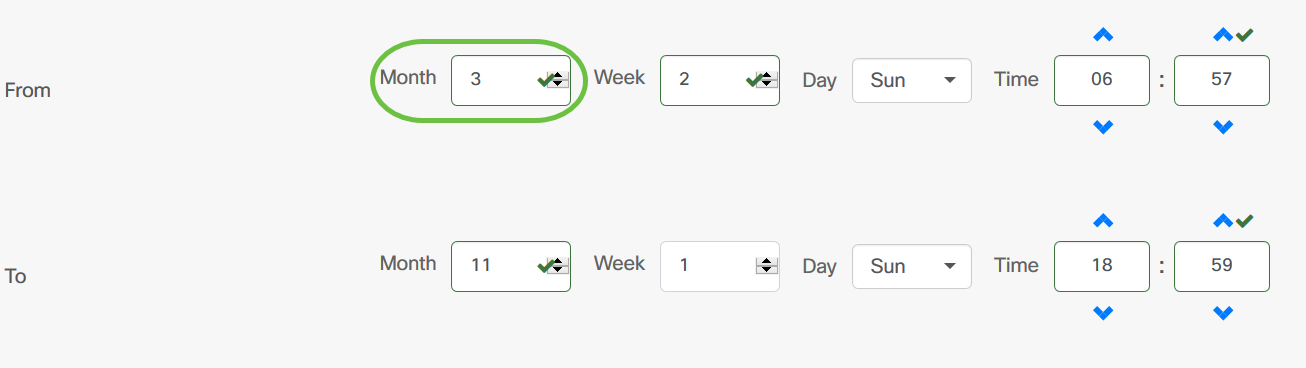
ステップ 10:Weekフィールドに、DSTを開始する月の週を入力します。
注:この例では、2を使用して月の2週目を表示します。

ステップ 11Dayドロップダウンメニューから、夏時間を開始する曜日をクリックします。
注:この例では、Sundayが使用されます。
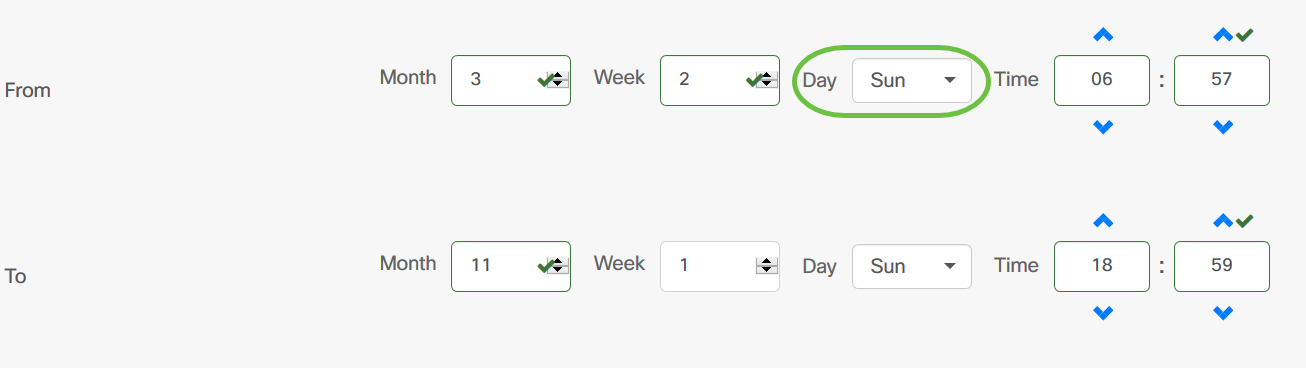
ステップ 12[時刻]ドロップダウンリストで、上矢印または下矢印を使用して、夏時間を開始する時刻を選択します。
注:この例では、6:57 AMを使用しています。
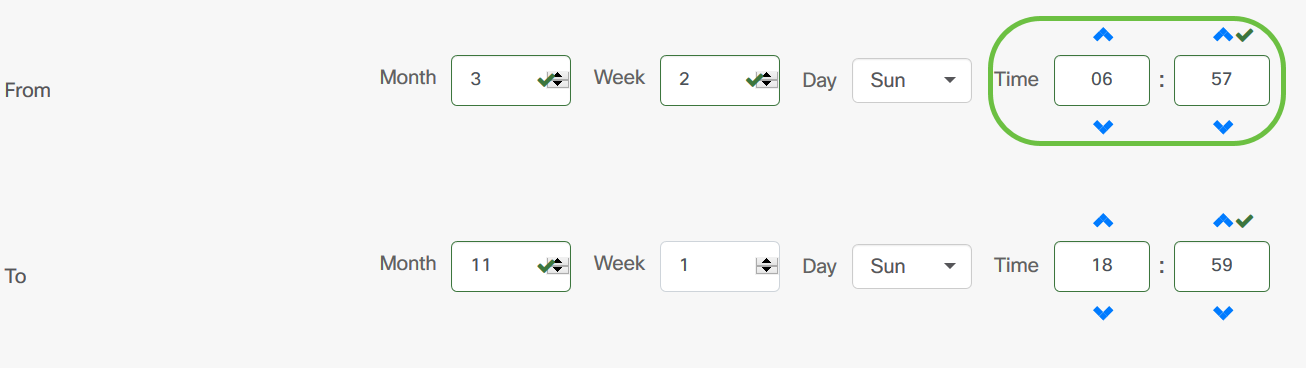
ステップ 13[宛先]領域で、手順11 ~ 14を繰り返して、DSTを終了する月、週、日、時刻を指定します。
注:この例では、DSTは11月1日の週、日曜日の午後06時59分に終了するように設定されています。
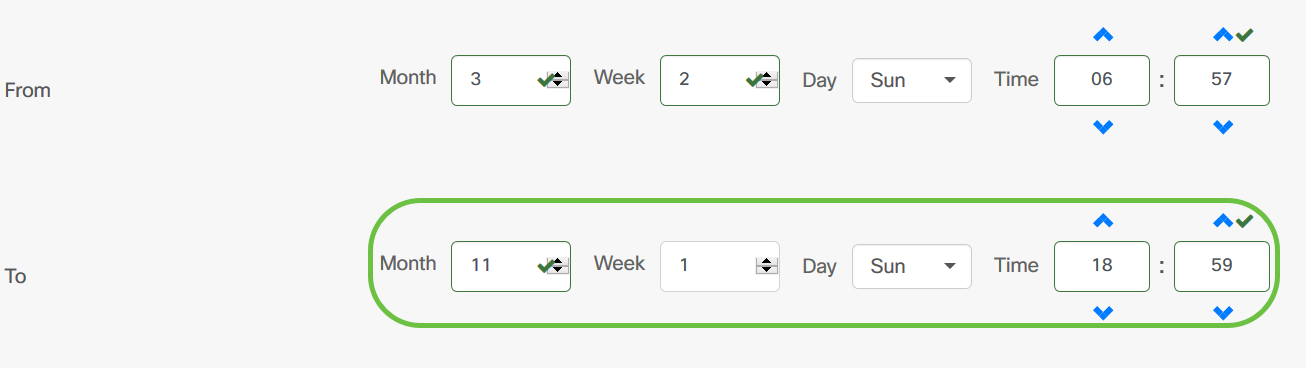
ステップ 14:[夏時間のオフセット]ドロップダウンリストから、DSTが現在の時刻をオフセットする分数を選択します。オプションは、+15、+30、+45、および+60です。
注:この例では、オフセットとして+45が使用されています。
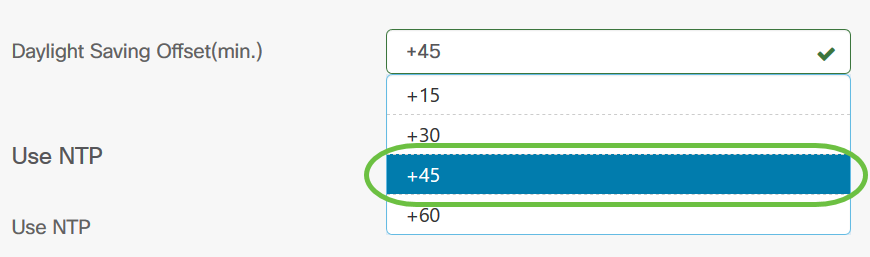
ステップ 15:Use NTPチェックボックスにチェックマークを付けて、NTPサーバから時刻をリソースに割り当てるようにシステムを設定します。

ステップ 16:NTP Server1フィールドにNTPサーバアドレスを入力します。ホスト名は、最大63文字の英数字で構成される1つ以上のラベルで構成できます。ホスト名に複数のラベルが含まれる場合、各ラベルはピリオドで区切られます。入力したNTPサーバアドレスが有効な場合は、フィールドに緑色のチェックマークが表示されます。
注:この例では、test.cisco.comを使用します。
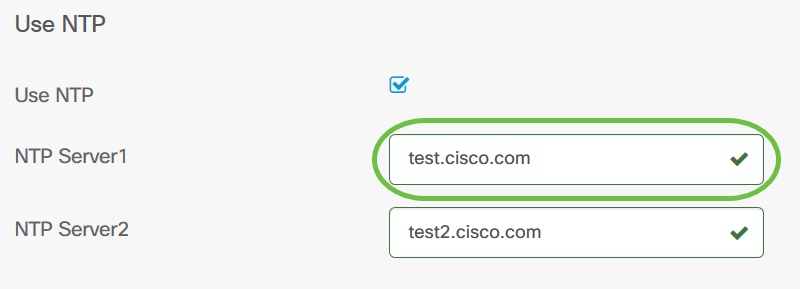
ステップ17:(オプション)NTP Server2フィールドに2番目のNTPサーバアドレスを入力します。これは、NTP Server1がネットワークとの同期に失敗した場合のバックアップとして機能します。入力したNTPサーバアドレスが有効な場合は、フィールドに緑色のチェックマークが表示されます。
注:この例では、test2.cisco.comを使用しています。
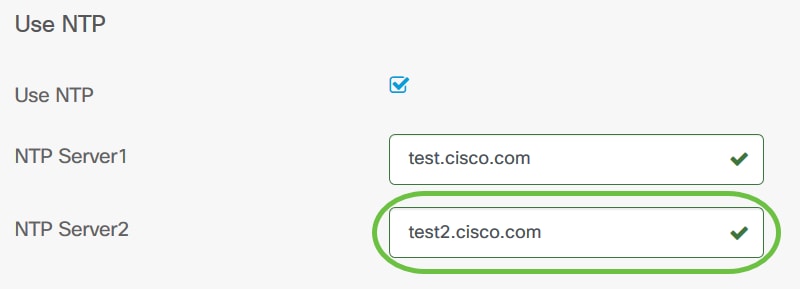
ステップ 18:これが新しい設定の場合は、Saveをクリックします。
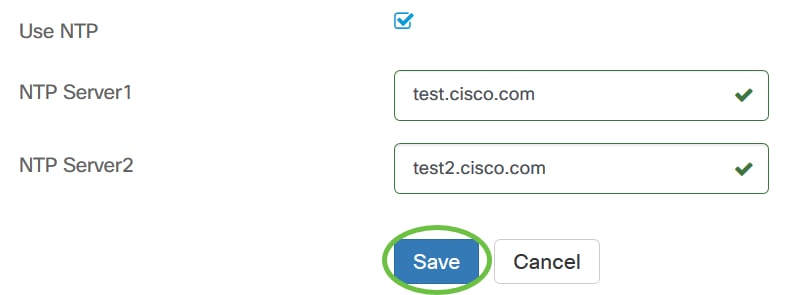
これで、デバイスグループの時間設定が手動で正常に作成または変更されました。
DNSリゾルバの設定
ステップ 1:ナビゲーションペインでNetwork Configuration > DNS Resolversの順に選択します。

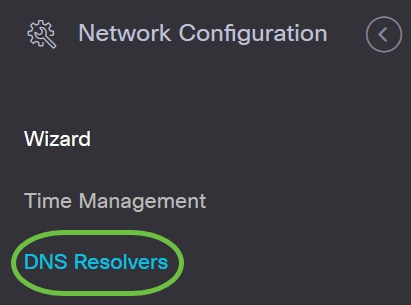
ステップ 2:+ (追加)アイコンをクリックして、新しいプロファイルを作成します。既存のプロファイルを変更する場合は、変更するプロファイルのオプションボタンをクリックし、作業ペインの左上隅にある編集アイコンをクリックします。
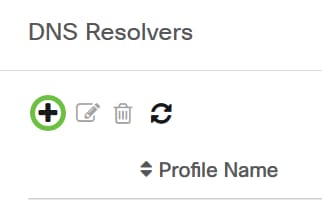
ステップ 3:Device Group Selection領域で、Profile Namefieldに設定の説明を入力します。
注:この例では、アクセスポイントを使用します。
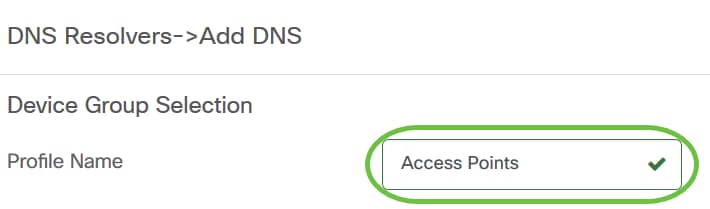
ステップ 4:Device Group領域で、設定するデバイスグループを選択し、 をクリックしてマッピングします。複数のグループを選択できます。
をクリックしてマッピングします。複数のグループを選択できます。
注:この例では、Wireless Devicesが使用されています。

ステップ 5:Domain NameフィールドにDNS名を入力します。入力したドメイン名が有効な場合は、フィールドに緑色のチェックマークが表示されます。
注:この例では、resolver1.cisco.comを使用します。
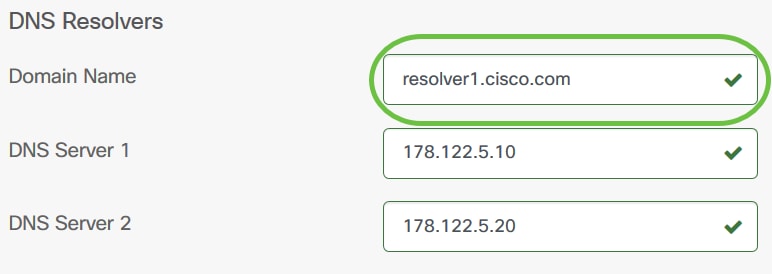
手順 6:DNS Server1フィールドにDNSサーバアドレスを入力します。これはインターネットプロトコルバージョン4 (IPv4)アドレスです。入力したDNSサーバアドレスが有効な場合は、フィールドに緑色のチェックマークが表示されます。インターネットサーバプロバイダー(ISP)のDNSサーバアドレスがすでに存在する場合は、ルータで見つかったアドレスを入力します。
注:この例では、178.122.5.10が使用されています。

ステップ7:(オプション)プライマリサーバに到達できない場合にフェールオーバーとして機能するバックアップDNSサーバアドレスを入力します。入力したDNSサーバアドレスが有効な場合は、フィールドに緑色のチェックマークが表示されます。
注:この例では、178.122.5.20が使用されています。
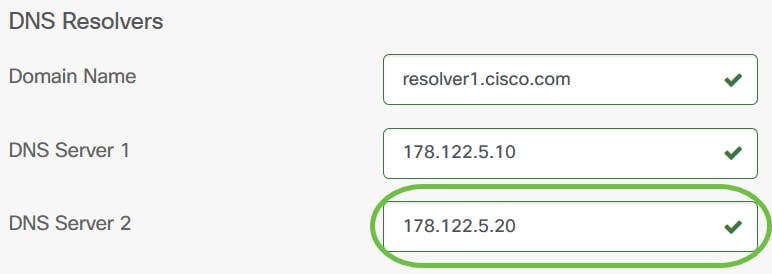
ステップ 8:これが新しい設定の場合は、Saveをクリックします。
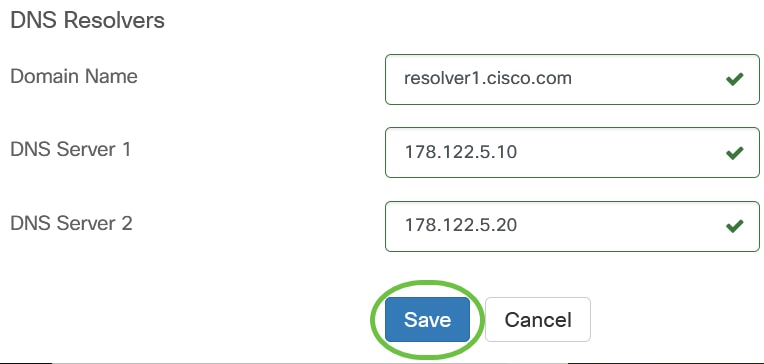
これで、デバイスグループのDNS設定が手動で正常に作成または変更されました。
認証の設定
ステップ 1:ナビゲーションペインでNetwork Configuration > Authenticationの順に選択します。

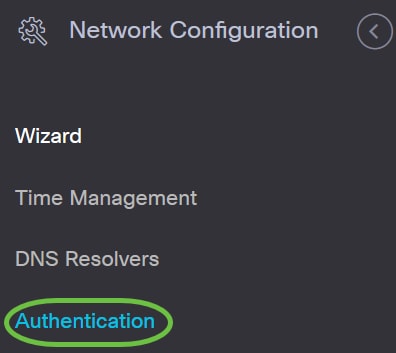
ステップ 2:+ (追加)アイコンをクリックして、新しいプロファイルを作成します。既存のプロファイルを変更する場合は、変更するプロファイルのオプションボタンをクリックし、作業ペインの左上隅にある編集アイコンをクリックします。
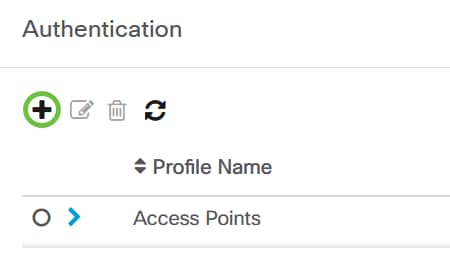
ステップ 3:Device Group Selection領域で、Profile Namefieldに設定の説明を入力します。
注:この例では、アクセスポイントを使用します。
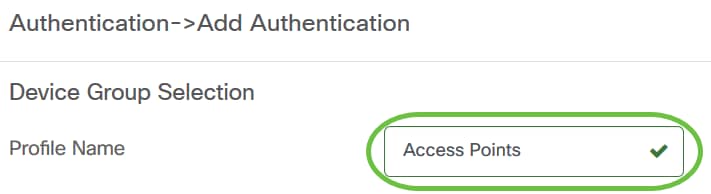
ステップ 4:Device Group領域で、設定するデバイスグループを選択し、をクリックしてマッ プします。複数のグループを選択できます。
プします。複数のグループを選択できます。
注:この例では、無線デバイスが使用されています。

ステップ 5:UsernameフィールドとPasswordフィールドにローカルユーザ名とパスワードを作成します。デバイス上に既存のローカルユーザがある場合、それらのユーザは以下のユーザの設定に置き換えられます。これらは、ネットワークデバイスへの管理ユーザアクセスです。複数のユーザを作成するには、+(追加)アイコンをクリックします。
注:合計4つのローカルユーザクレデンシャルを作成できます。この例では、1人のローカルユーザだけが作成されます。
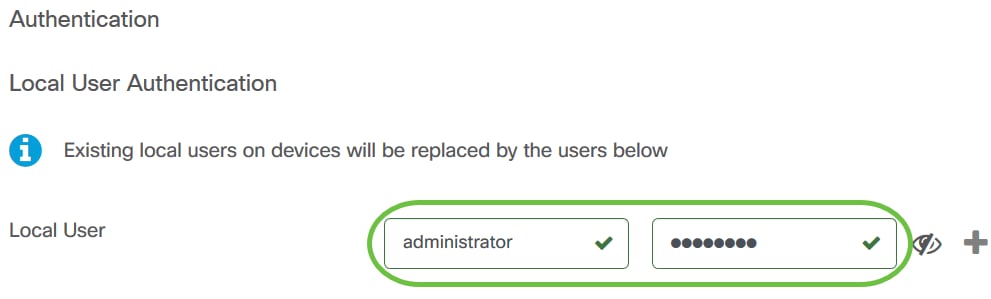
手順 6:これが新しい設定の場合は、Saveをクリックします。
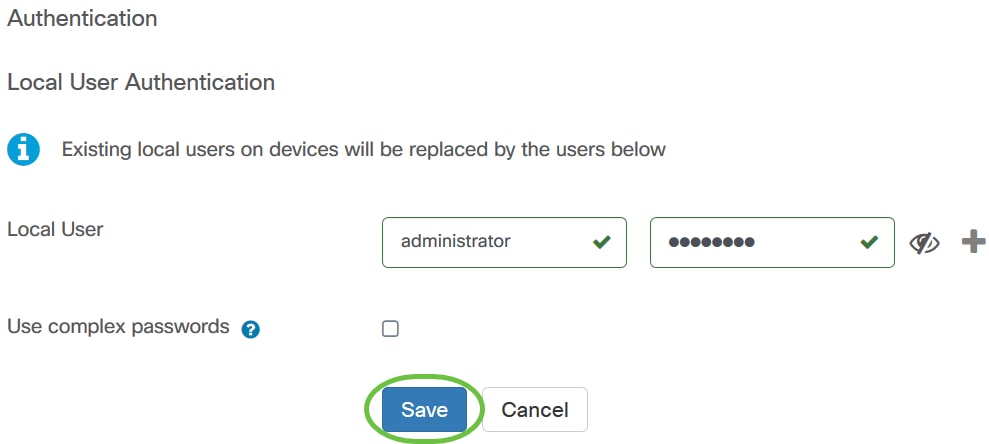
既存の設定を変更する場合は、Updateをクリックします。
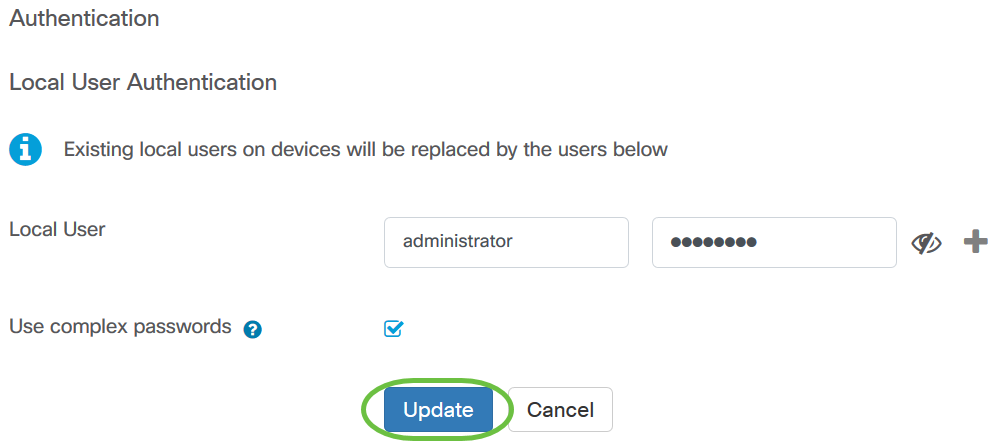
これで、デバイスグループの認証設定が手動で正常に設定または変更されました。
 フィードバック
フィードバック